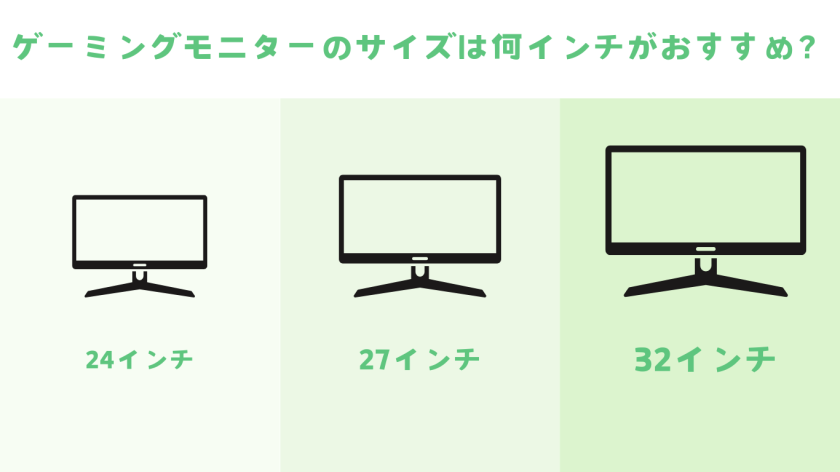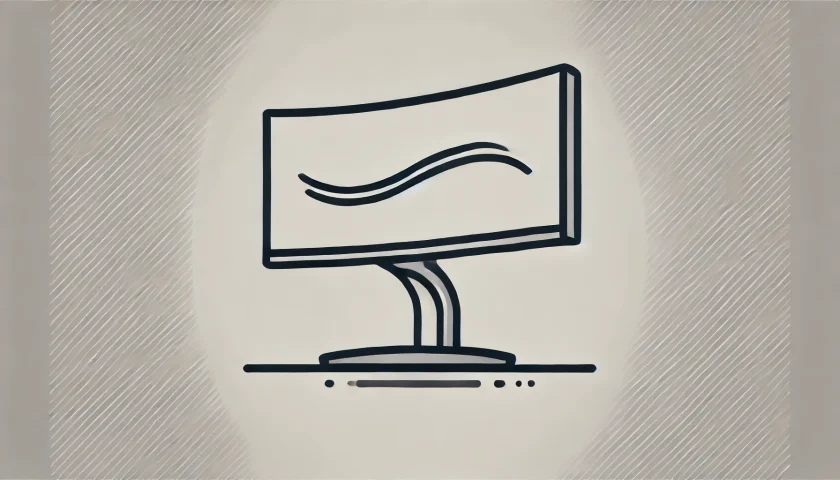「美麗な映像でゲームを楽しみたい。」
「できれば映画やドラマも忠実な色再現度で楽しみたい。」
こういった映像にこだわりを持つ人にはHDR機能のついたゲーミングモニターがおすすめです。
HDR機能を十分に味わうにはHDR600以上である必要があります。
HDR1000の性能を搭載したゲーミングモニターでおすすめな機種を紹介します。
HDR1000ゲーミングモニター確認用簡易まとめ(メーカー別)
| メーカー名 | 機種 | スペック(簡易) |
|---|---|---|
| Acer | Acer Nitro XV275UP3biiprx 画像出典:Amazon 画像出典:Amazon | 画面サイズ:27インチ 解像度:WQHD(2560×1440) パネルタイプ:VA リフレッシュレート:170Hz 応答速度:2ms(GTG) 色域:AdobeRGB 99% |
Acer Nitro XV275UP3biiprx 画像出典:acer store 画像出典:acer store | 画面サイズ:27インチ 解像度:4K(3840×2160) パネルタイプ:IPS リフレッシュレート:160Hz 応答速度:1ms(GTG) 色域:AdobeRGB 99% | |
Acer Predator CG437K S 画像出典:Amazon 画像出典:Amazon | 画面サイズ:42.5インチ 解像度:4K(3840×2160) パネルタイプ:VA リフレッシュレート:144Hz 応答速度:4ms(GTG),OD時1ms(GTG) 色域:DCI-P3:90% | |
| IODATA | IODATA EX-LDQ271JAB 画像出典:Amazon 画像出典:Amazon | 画面サイズ:27インチ 解像度:WQHD(2560×1440) パネルタイプ:AHVA リフレッシュレート:180Hz 応答速度:1ms(GTG) 色域:DCI-P3 99%、AdobeRGB 99%、sRGB 99% |
| AOC | AOC G4309VX/D/11 画像出典:Amazon 画像出典:Amazon | 画面サイズ:42.5インチ 解像度:4K(3840×2160) パネルタイプ:VA リフレッシュレート:144Hz 応答速度:1ms (MPRT) / 4ms (GTG) 色域:NTSC 119%、sRGB 145%、DCI-P3 109% |
| BenQ | BenQ MOBIUZ EX321UX 画像出典:Amazon 画像出典:Amazon | 画面サイズ:31.5インチ 解像度:4K(3840×2160) パネルタイプ:IPS リフレッシュレート:144Hz 応答速度:1ms(GTG) 色域:Adobe RGB 99%、DCI-P3 99% |
| INNOCN | INNOCN 27M2V Lite 画像出典:Amazon 画像出典:Amazon | 画面サイズ:27インチ 解像度:4K(3840×2160) パネルタイプ:IPS リフレッシュレート:160Hz 応答速度:1ms(GTG) 色域:sRGB 100%、Adobe RGB 99%、DCI-P3 99% |
INNOCN 27M2V 画像出典:Amazon 画像出典:Amazon | 画面サイズ:27インチ 解像度:4K(3840×2160) パネルタイプ:IPS リフレッシュレート:160Hz 応答速度:1ms(GTG) 色域:sRGB 100%、Adobe RGB 99%、DCI-P3 99% | |
INNOCN 32M2V 画像出典:Amazon 画像出典:Amazon | 画面サイズ:32インチ 解像度:4K(3840×2160) パネルタイプ:IPS リフレッシュレート:144Hz 応答速度:12ms(GTG)/OD時1ms(GTG) 色域:sRGB 99%、Adobe RGB 99%、DCI-P3 99% | |
| Xiaomi | Xiaomi Mini LED ゲーミングモニター G Pro 27i 画像出典:Amazon 画像出典:Amazon | 画面サイズ:27インチ 解像度:WQHD(2560×1440) パネルタイプ:IPS リフレッシュレート:180Hz 応答速度:1ms(GTG) 色域:sRGB 100%、Adobe RGB 97%、DCI-P3 99% |
| TITAN ARMY | TITAN ARMY P27A6S 画像出典:Amazon 画像出典:Amazon | 画面サイズ:27インチ 解像度:WQHD(2560×1440) パネルタイプ:IPS リフレッシュレート:240Hz 応答速度:0.5ms(GTG) 色域:sRGB 99%、Adobe RGB 99%±2、DCI-P3 99%±2 |
| LG | LG UltraGear 32GQ950-B 画像出典:Amazon 画像出典:Amazon | 画面サイズ:32インチ 解像度:4K(3840×2160) パネルタイプ:IPS リフレッシュレート:144Hz 応答速度:1ms(GTG) 色域:DCI-P3 98% |
LG UltraGear 49GR85DC-B 画像出典:Amazon 画像出典:Amazon | 画面サイズ:48.8インチ 解像度:DQHD(5120×1440) パネルタイプ:VA リフレッシュレート:240Hz 応答速度:1ms(GTG) 色域:DCI-P3 95% | |
| GIGABYTE | GIGABYTE AORUS FV43U 画像出典:Amazon 画像出典:Amazon | 画面サイズ:43インチ 解像度:4K(3840×2160) パネルタイプ:VA リフレッシュレート:144Hz 応答速度:1ms(MPRT) 色域:sRGB 150%、AdobeRGB 99%、DCI-P3 97% |
Acer
Acer Nitro XV275UP3biiprx『27インチ・WQHD』
| 画面サイズ | 27インチ |
| 解像度 | WQHD(2560×1440) |
| パネルの種類 | VA |
| リフレッシュレート | 170Hz |
| 応答速度 | 2ms(GTG) |
| HDR | |
| 色域 | AdobeRGB 99% |
| 入力端子 | DisplayPort 1.2×1 HDMI 2.0×2 |
| スタンド機能 | 高さ・チルト・ピボット・スイベル調節機能 |
| USBハブ機能 | ー |
| スピーカー | ー |
| VESAマウント | 75x75mm |
| 公式サイトURL | https://store.acer.com/ja-jp/acer-27-xv275up3biiprx |
Acer Nitro XV275KP3biipruzx『27インチ・4K』
| 画面サイズ | 27インチ |
| 解像度 | 4K(3840×2160) |
| パネルの種類 | Fast IPS |
| リフレッシュレート | 160Hz |
| 応答速度 | 1ms(GTG) |
| HDR | |
| 色域 | AdobeRGB 99% |
| 入力端子 | DisplayPort 1.4×1 HDMI 2.1×2 Type-C(90W給電対応)×1 |
| スタンド機能 | 高さ・チルト・ピボット・スイベル調節機能 |
| USBハブ機能 | タイプA USB 3.2 Gen1×2 |
| スピーカー | ー |
| VESAマウント | 75x75mm |
| 公式サイトURL | https://store.acer.com/ja-jp/acer-27-xv275kp3biipruzx |
Acer Predator CG437K S『42.5インチ・4K』
| 画面サイズ | 42.5インチ |
| 解像度 | 4K(3840×2160) |
| パネルの種類 | VA |
| リフレッシュレート | 144Hz |
| 応答速度 | 4ms(GTG)、オーバードライブ時1ms |
| HDR | |
| 色域 | DCI-P3 90% |
| 入力端子 | DisplayPort 1.4×1 HDMI 2.1×2 Type-C×1 |
| スタンド機能 | ー |
| USBハブ機能 | USB3.0×2 USB2.0×2 |
| スピーカー | 10W×2 |
| VESAマウント | 200x100mm |
| 公式サイトURL | https://www.acer.com/ca-en/predator/monitors/cg7/pdp/UM.MC7AA.S01 |
IODATA
IODATA EX-LDQ271JAB『27インチ・WQHD』
| 画面サイズ | 27インチ |
| 解像度 | WQHD(2560×1440) |
| パネルの種類 | AHVA「【IO-DATA】AHVAパネルってなに?IPSパネルとは違う?」 |
| リフレッシュレート | 180Hz |
| 応答速度 | 1ms(GTG) |
| HDR | |
| 色域 | DCI-P3カバー率 99% Adobe RGBカバー率 98% sRGBカバー率 99% |
| 入力端子 | DisplayPort(HDCP 2.2)×1 HDMI(HDCP 2.3)×2 |
| スタンド機能 | 高さ・チルト・ピボット・スイベル調節機能 |
| USBハブ機能 | ー |
| スピーカー | ー |
| VESAマウント | 100x100mm |
| 公式サイトURL | https://www.iodata.jp/product/lcd/wide/ex-ldq271jab/ |
AOC
AOC G4309VX/D/11『42.5インチ・4K』
| 画面サイズ | 42.5インチ |
| 解像度 | 4K(3840×2160) |
| パネルの種類 | VA |
| リフレッシュレート | 144Hz |
| 応答速度 | 1ms (MPRT) / 4ms (GTG) |
| HDR | |
| 色域 | NTSC 119% sRGB 145% DCI-P3 109% |
| 入力端子 | DisplayPort 1.4×2 HDMI 2.1×2 |
| スタンド機能 | チルト調節機能 |
| USBハブ機能 | タイプA USB 3.2 Gen1×4 |
| スピーカー | 7W×2 |
| VESAマウント | 200x100mm |
| 公式サイトURL | https://jp.aoc.com/product/G4309VXD-11 |
BenQ
BenQ MOBIUZ EX321UX『31.5インチ・4K』
| 画面サイズ | 31.5インチ |
| 解像度 | 4K(3840×2160) |
| パネルの種類 | IPS |
| リフレッシュレート | 144Hz |
| 応答速度 | 1ms(GTG) |
| HDR | |
| 色域 | Adobe RGB 99% DCI-P3 99% |
| 入力端子 | DisplayPort 2.1×1 HDMI 2.1×2 HDMI 2.1(eARC)×1 USB Type-C(65W給電)×1 |
| スタンド機能 | 高さ・チルト・スイベル調節機能 |
| USBハブ機能 | タイプA USB 3.2 Gen1(パワーチャージング4.5W)×3 タイプA USB 3.2 Gen1(パワーチャージング7.5W)×1 |
| スピーカー | なし |
| VESAマウント | 100x100mm |
| 公式サイトURL | https://www.benq.com/ja-jp/monitor/gaming/ex321ux.html |
INNOCN
INNOCN 27M2V Lite『27インチ・4K』
| 画面サイズ | 27インチ |
| 解像度 | 4K(3840×2160) |
| パネルの種類 | IPS |
| リフレッシュレート | 160Hz |
| 応答速度 | 1ms(GTG) |
| HDR | |
| 色域 | sRGB 100% Adobe RGB 99% DCI-P3 99% |
| 入力端子 | DisplayPort 1.4×1 HDMI 2.1×2 USB Type-C(65W給電)×1 |
| スタンド機能 | 高さ・ピボット・スイベル調節機能 |
| USBハブ機能 | なし |
| スピーカー | なし |
| VESAマウント | 100x100mm |
| 公式サイトURL | ー |
INNOCN 27M2V『27インチ・4K』
| 画面サイズ | 27インチ |
| 解像度 | 4K(3840×2160) |
| パネルの種類 | IPS |
| リフレッシュレート | 160Hz |
| 応答速度 | 1ms(GTG) |
| HDR | |
| 色域 | sRGB 100% Adobe RGB 99% DCI-P3 99% |
| 入力端子 | DisplayPort 1.4×1 HDMI 2.1×2 USB Type-C(最大90W出力)×1 |
| スタンド機能 | 高さ・チルト・ピボット・スイベル調節機能 |
| USBハブ機能 | タイプA USB3.0×2 |
| スピーカー | 5W×2 |
| VESAマウント | 100x100mm |
| 公式サイトURL | https://ja.innocn.com/products/innocn-27-4k-mini-led-monitor-27m2v |
INNOCN 32M2V(シルバー、ブラック)『32インチ・4K』
| 画面サイズ | 32インチ |
| 解像度 | 4K(3840×2160) |
| パネルの種類 | IPS |
| リフレッシュレート | 144Hz |
| 応答速度 | 12ms(GTG)/オーバードライブ時1ms(GTG) |
| HDR | |
| 色域 | sRGB 100% Adobe RGB 99% DCI-P3 99% |
| 入力端子 | DisplayPort 1.4×1 HDMI 2.1×2 USB Type-C(最大90W出力)×1 |
| スタンド機能 | 高さ・チルト・スイベル調節機能 |
| USBハブ機能 | タイプA USB3.0×2 |
| スピーカー | 5W×2 |
| VESAマウント | 100x100mm |
| 公式サイトURL | https://ja.innocn.com/products/innocn-32-mini-led-4k-computer-monitor-gaming-32m2v |
Xiaomi
Xiaomi Mini LED ゲーミングモニター G Pro 27i『27インチ・WQHD』
| 画面サイズ | 27インチ |
| 解像度 | WQHD(2560×1440) |
| パネルの種類 | IPS |
| リフレッシュレート | 180Hz |
| 応答速度 | 1ms(GTG) |
| HDR | |
| 色域 | sRGB 100% Adobe RGB 97% DCI-P3 99% |
| 入力端子 | DisplayPort 1.4×2 HDMI 2.0×2 |
| スタンド機能 | 高さ・チルト・ピボット・スイベル調節機能 |
| USBハブ機能 | なし |
| スピーカー | なし |
| VESAマウント | 75x75mm |
| 公式サイトURL | https://www.mi.com/jp/product/xiaomi-mini-led-gaming-monitor-g-pro-27i/ |
TITAN ARMY
TITAN ARMY P27A6S『27インチ・WQHD』
| 画面サイズ | 27インチ |
| 解像度 | WQHD(2560×1440) |
| パネルの種類 | Fast IPS |
| リフレッシュレート | 240Hz |
| 応答速度 | 0.5ms(GTG) |
| HDR | |
| 色域 | sRGB 99% Adobe RGB 99%±2 DCI-P3 99%±2 |
| 入力端子 | DisplayPort 1.4×1 HDMI 2.0×2 USB Type-C 3.1(最大90W出力)×1 |
| スタンド機能 | 高さ・チルト・ピボット・スイベル調節機能 |
| USBハブ機能 | タイプA USB3.0×2 |
| スピーカー | 5W×2 |
| VESAマウント | 100x100mm |
| 公式サイトURL | https://www.titanarmy.com/japanese/goods/details/index/id/265.html |
LG
LG UltraGear 32GQ950-B『32インチ・4K』
| 画面サイズ | 32インチ |
| 解像度 | 4K(3840×2160) |
| パネルの種類 | Nano IPS |
| リフレッシュレート | 144Hz |
| 応答速度 | 1ms(GTG) |
| HDR | |
| 色域 | DCI-P3 98% |
| 入力端子 | DisplayPort 1.4×1 HDMI 2.1×2 |
| スタンド機能 | 高さ・チルト・ピボット調節機能 |
| USBハブ機能 | タイプA USB3.0×2 |
| スピーカー | なし |
| VESAマウント | 100x100mm |
| 公式サイトURL | https://www.lg.com/jp/monitors/4k-5k-monitors/32gq950-b/ |
LG UltraGear 49GR85DC-B『48.8インチ・DQHD(5120×1440)』
| 画面サイズ | 48.8インチ(アスペクト比 32:9) |
| 解像度 | DQHD(5120×1440)※ WQHD(2560×1440)2枚分 |
| パネルの種類 | VA |
| リフレッシュレート | 240Hz |
| 応答速度 | 1ms(GTG) |
| HDR | |
| 色域 | DCI-P3 95% |
| 入力端子 | DisplayPort 1.4×1 HDMI 2.1×2 |
| スタンド機能 | 高さ・チルト・スイベル調節機能 |
| USBハブ機能 | タイプA USB3.0×2 |
| スピーカー | なし |
| VESAマウント | 100x100mm |
| 公式サイトURL | https://www.lg.com/jp/monitors/gaming-monitors/49gr85dc-b/ |
GIGABYTE
GIGABYTE AORUS FV43U『43インチ・4K』
| 画面サイズ | 43インチ |
| 解像度 | 4K(3840×2160) |
| パネルの種類 | VA |
| リフレッシュレート | 144Hz |
| 応答速度 | 1ms(MPRT) |
| HDR | |
| 色域 | sRGB 150% AdobeRGB 99% DCI-P3 97% |
| 入力端子 | DisplayPort 1.4×1 HDMI 2.1×2 USB Type-C ×1 |
| スタンド機能 | なし |
| USBハブ機能 | タイプA USB3.0×2 |
| スピーカー | 12W×2 |
| VESAマウント | 200x200mm |
| 公式サイトURL | https://www.gigabyte.com/jp/Monitor/AORUS-FV43U#kf |
【唯一のHDR1400】ASUS ROG SWIFT PG32UQX『32インチ・4K』
| 画面サイズ | 32インチ |
| 解像度 | 4K(3840×2160) |
| パネルの種類 | IPS |
| リフレッシュレート | 144Hz |
| 応答速度 | 4ms(GTG) |
| HDR | |
| 色域 | sRGB 160% DCI-P3 98% |
| 入力端子 | DisplayPort 1.4 DSC×1 HDMI 2.0×3 |
| スタンド機能 | 高さ・チルト・スイベル調節機能 |
| USBハブ機能 | タイプA USB3.2 Gen1×2 |
| スピーカー | なし |
| VESAマウント | 100x100mm |
| 公式サイトURL | https://rog.asus.com/jp/monitors/32-to-34-inches/rog-swift-pg32uqx-model/ |
ゲーミングモニターの選び方
ゲーミングモニターのスペックに関して以下の項目ごとに個別で簡潔に解説します。選び方がよくわからない項目があれば参考にしてください。
- リフレッシュレート
- 応答速度
- 解像度(フルHD・WQHD・4K)
- モニターサイズ(24,27,32~インチ)
- パネルの種類(TN・IPS・VA・有機EL)
- 湾曲ディスプレイ
- 色域
- HDR機能
- 黒挿入機能
- G-SYNC・FreeSync
- モニタースタンド機能(エルゴノミクス)
- 映像入力端子(DisplayPort・HDMI・USB-C)
※ページ内リンクになっています。
リフレッシュレート

| 144Hz 165Hz 15,000~35,000円 | 近年のゲーミングモニターにおけるエントリーモデルのリフレッシュレート帯。エントリーではあるが、ゲームを遊ぶうえでは必要十分以上のスペックで、コストパフォーマンスが非常に高い。 |
| 240Hz 30,000~50,000円 | 対戦型のアクションゲーム(主にFPS・TPS)で勝率を少しでも高めたいなら選ぶべきリフレッシュレート帯。僅かだが144Hzや165Hzよりもより滑らかな動きになり、視認性が増す。 |
| 280Hz 40,000~円 | 高リフレッシュレートだが、意外とモニターの価格が安い。需要があまりないため、まともなゲーミングモニターの種類が少ない。 |
| 360~Hz 50,000~円 | はっきり言って過剰なスペック。安定して360~Hzを出せるゲーム機は皆無ですし、ゲーミングPCでもほぼ無理です。240Hzとの違いも人間ではまず体感できないので、リフレッシュレート以外に求める「何か」ある場合に選ぶ。 |
ゲーミングモニターであればリフレッシュレートは120Hz以上がおすすめ
最近は144Hzがゲーミングモニターの最低ラインになってきましたが、144Hzもあれば十二分にヌルヌル滑らかで満足できます。
240Hz以上はFPSを遊ぶ人向けです。240Hz以上を求めるとモニターの価格はかなり上昇します。予算と必要なスペックの兼ね合いで選ぶと良いでしょう。
応答速度

応答速度が速いと映像の残像が減ります。
基本的には『1ms(GTG)』とメーカー公称で表記されているゲーミングモニターを選ぶと失敗しにくいです。あとは「安すぎない」ことと「有名メーカー」であることを条件に探せば応答速度で失敗することはありません。
リフレッシュレートの違いによる、残像が発生しない必要最低限の応答速度は以下の通り。
| リフレッシュレート | 必要応答速度 |
|---|---|
| 60Hz | 16.7ms以下 |
| 144Hz | 6.9ms以下 |
| 165Hz | 6ms以下 |
| 200Hz | 5ms以下 |
| 240Hz | 4ms以下 |
| 360Hz | 2.7ms以下 |
ゲーミングモニターはそのほとんどが応答速度が最速の場合1ms以下ですが、モニターの応答速度を「普通(デフォルト)」状態にした場合に上記の表の数値以下になるモニターを選ぶとオーバードライブ時に発生する可能性のある逆残像を気にしなくて良くなります。
ゲーミングモニターは通常、応答速度を最速にするためにオーバードライブ(電源の電圧を上げより処理を高速化する)をしますが、そのオーバードライブ時に逆に青味がかった残像が発生してしまう現象。モニターの機種によって起こる起こらないがある(安価なモニターほど発生しやすい)ため購入時には注意が必要。
解像度(フルHD・WQHD・4K)
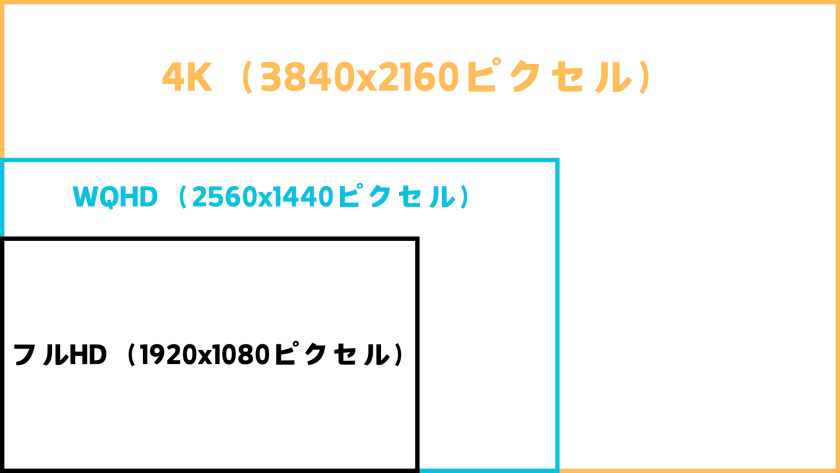
ゲーミングモニターにおける解像度はウルトラワイドモニターを除いた一般的なサイズのモニターの場合、選択肢は
- フルHD(1920×1080):1倍
- WQHD(2560×1440):フルHDの1.77倍の大きさ
- 4K(3840 x 2160):フルHDの4倍の大きさ
の3種類。
解像度の上昇によるメリット・デメリットは以下の通り。
どの解像度を選ぶかはモニターサイズと自身の所有しているゲーム機やゲーミングPCの性能を考慮して選びましょう。
解像度を選ぶ基準
- モニターサイズ
- グラフィックボード(GPU)性能
- ゲームジャンル
- 24インチ → フルHDがおすすめ
- 27インチ → WQHDがおすすめ、予算によってはフルHDも選択肢になる
- 32インチ → 4Kがおすすめ
- 「GeForce RTX 4060」や「GeForce RTX 3070」「Radeon RX 6700 XT」ぐらいなら、フルHDにするのが無難
- 「GeForce RTX 4070」や「GeForce RTX 3080」「Radeon RX 7800 XT」以上であればWQHDを購入してよいライン
- 「GeForce RTX 4070 Ti」や「Radeon RX 7900 XT」以上であれば4Kを購入してよいライン
GPUの性能比較は以下のページを参考にしています。自分の所有しているGPUやこれから購入を検討しているGPUの性能がどのくらいのラインにあるかを調べられます。
- FPS・TPS → フルHDがおすすめ(高いリフレッシュレートが必要なため)
- それ以外のゲームジャンル
- 綺麗な映像を求めるなら → WQHDか4K
- 高リフレッシュレートや速い応答速度を求めるなら → フルHD
マシンスペックやモニターの価格、許容できるリフレッシュレートの数値の下がり具合などを考慮して「フルHD、WQHD、4K」を選ぶようにしましょう。
モニターサイズ(24,27,32~インチ)

| 24インチ | 万能 オールジャンル対応 画面端のマップやUI等のゲーム情報への目線移動が最小限に抑えられ、敵やオブジェクトの視認性を損なわないため、対戦ゲームにとって一番ちょうどよい大きさです。 使用ユーザー数が一番多いサイズ。 |
| 27インチ | RPG オープンワールド アドベンチャー 24インチと比べると少しだけ対戦ゲームには不利になりますが、迫力のある映像美が楽しめる大きさです。よりゲームへの没入感が増大します。 24インチでは狭いと感じる方に人気の大きさです。 |
| 32インチ ウルトラワイド | オープンワールド オープンワールドやAAAタイトルなど、世界にどっぷりと没入したいゲームジャンルやゲームタイトルに向いています。 モニターサイズはかなり大きく、デスク上に設置するには覚悟がいります。また、画面と自分との距離もある程度必要なのでデスクの奥行きも必要です。 |
ゲーミングモニターは、『24インチ』or『27インチ』がおすすめです。
『32インチ~』や『ウルトラワイド』のモニターは大きすぎて、あらゆるゲームジャンルを1台だけで遊ぶには不向きですが、広大な世界を楽むタイプのゲームジャンルには非常に向いています。
一般的なゲーミングモニターの人気順は『 24インチ > 27インチ > 32インチ~・ウルトラワイド 』となっています。
パネルの種類(TN・IPS・VA・有機EL)

| パネルの種類 | メリット | デメリット |
|---|---|---|
| IPS 汎用 | ・視野角が広い ・色味が良い、色の再現度が高い | ・応答速度がちょっと遅め ・値段がちょっと高い |
| TN FPS向き | ・応答速度が速い ・安価 | ・視野角が狭い ・色味が全体的に白っぽい |
| VA 映像鑑賞向き | ・黒色の表現が綺麗 ・コントラスト比が高い | ・視野角が狭い ・応答速度が遅い |
| 有機EL 全対応 | ・応答速度が非常に速い ・真の黒色を表現できる ・色の再現性が非常に高い | ・値段が非常に高い ・液晶パネルに比べて寿命が短い |
遊ぶゲームジャンルによって選ぶべきパネルの種類が異なるので注意しましょう。
おすすめは『IPSパネル』
IPSパネルはモニターとしては一番汎用性が高く、様々なゲームジャンルの最適解となります。1台のゲーミングモニターでいろんなジャンルのゲームを遊びたいならIPSパネルが最有力候補です。IPSパネルの応答速度は近年ではTNパネルと遜色なくなってきており残像もほとんど生じません。
TNパネルは動きの速いゲーム、特にFPSやTPSなどのゲームジャンルにおすすめです。パネルの性質上、応答速度が速いため、残像の発生を最小限にすることが出来ます。さらに製造コストが低いため、本体価格が安いという特徴もあります。ただし色味は白っぽくなるため、映像の鮮やかさやリアルさは他のパネルよりも一段落ちます。
VAパネルは黒色が綺麗に表現され、コントラスト比が高いため暗めのゲームや映画などの映像作品鑑賞に向きです。応答速度は遅めでゲーミングモニターとしては若干不向きです。曲げやすいため、湾曲モニターによく使用されます。
有機ELパネルは、色味はIPSパネルに優り、応答速度はTNパネルより速く、黒色はVAパネルよりも深い、というように非常に優れたパネル性能を持ちますが、そのかわり非常に高価であり、液晶パネルである上記3つに比べて焼き付き現象が起こりやすく寿命が短い欠点があります。予算が潤沢にある人向けの高級品です。
湾曲ディスプレイ

湾曲率の目安
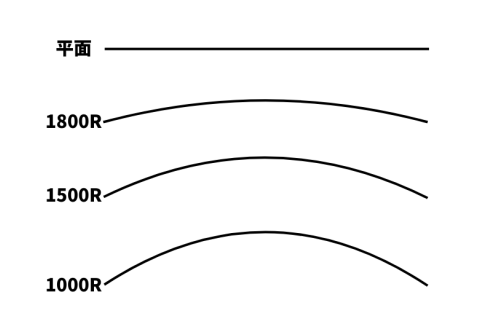
- 1000R = 目の自然な視野に近い。(おすすめ)
- 1500R = 中程度のカーブ。(おすすめ)
- 1800R = 比較的緩やかな湾曲。(湾曲の恩恵は薄い)
- 没入感:湾曲形状により、視界を包み込むような没入感や臨場感を味わえる。
- 視認性向上:曲面により画面端の情報が自然に見やすく、目線の移動が少ない。
- 高コントラスト比:湾曲モニターによく使われるVAパネルの特性で黒が深く、暗いシーンが鮮明。ダークな雰囲気のゲームに最適。
- パネルタイプの制限:ディスプレイを曲げる必要があるためVAパネルか有機ELしかほぼ選択肢がない。
- 応答速度の課題:VAパネルは他のパネル(IPSやTN)より応答速度が遅い傾向があり、残像が発生しやすいため、高速な動きのあるゲームに不向き。
- 視野角の狭さ:VAパネルは視野角がIPSより狭く、正面からの視聴にしか使用できない。
- 価格が高い:湾曲モニターは平面パネルより製造コストが高く、高価になりやすい。
- 設置スペース:曲面形状により奥行きや設置位置に制約が出る場合がある。
色域

色域とはモニターが表示できる色の種類の多さのことをいいます。
表示できる色の種類は以下のような2次元上のカラータイルの範囲で示すので「色域が広い、狭い」などと表現します。
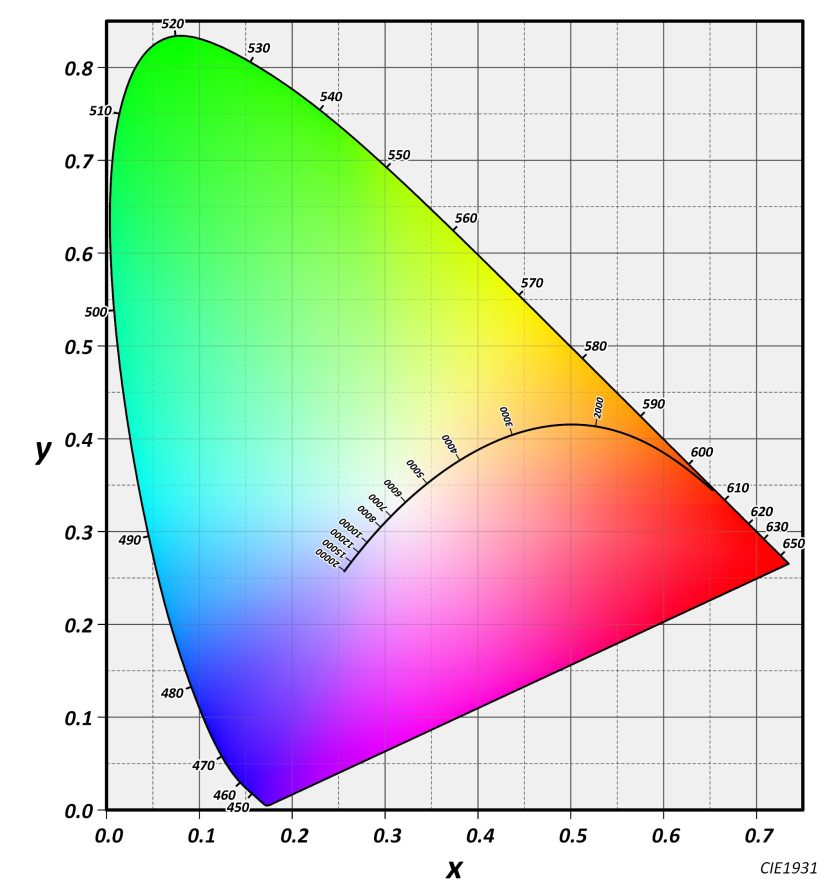
色域が広いと表示できる色の種類が多くなります。微細な色の違いを表現できるようになり、色の忠実性や再現性、映像の鮮やかさなどが向上し、よりリアルな映像を映し出すことができるようになります。それによりゲームの臨場感や没入感が高まります。
色域の広さを表す指標としてゲーミングモニターで主に使われる規格は「sRGB」と「DCI-P3」というものがよく使われます。
色域が広い、いわゆる広色域と呼ばれるモニターの目安は以下のとおりです。
広色域の目安
- RGBカバー率:99%以上
- DCI-P3カバー率:95%以上
綺麗なゲーム映像を楽しみたいという人はこの目安を参考にしてゲーミングモニターを選びましょう。
量子ドット技術を採用したゲーミングモニターや有機ELを採用したゲーミングモニターは一般的なゲーミングモニターよりも色域が広いです。ゲームの映像にリアルさや鮮やかさを求める人はこれらを採用したゲーミングモニターを優先して選ぶようにしましょう。量子ドット採用モニターの方が価格が安くおすすめです。
HDR機能

HDR機能は映像を鮮やかに現実に近い色合いにしてくれる機能です。具体的には画面の輝度の幅を広げ、多彩な色や細かい明暗を表現する機能になります。
HDRの性能は「Display HDR」という指標で表し、 その等級は以下の5段階があります。(数字が大きくなるほど性能が上がります)
- Display HDR 400
- Display HDR 500
- Display HDR 600
- Display HDR 1000
- Display HDR 1400
HDR機能を本格的に享受したいなら、Display HDR 600以上を選ぶ必要があります。

なぜかというと「Display HDR 400」は一般的なゲーミングモニターに搭載されているSDRという輝度の幅とほとんど性能差が無くあってもなくても変わらず、効果のある「Display HDR 500」は市場にほぼ存在せず選択肢になり得ないからです。
HDRの恩恵を受けるのに、コストパフォーマンスが一番良いのは「Display HDR 600」です。
「Display HDR 600」以上では、その等級に応じて価格がSDRに比べ2~5倍になっていきます。
HDR機能が本当に必要かどうか、モニター価格差や要求マシンスペックなどを考慮して総合的に判断しましょう。
黒挿入機能
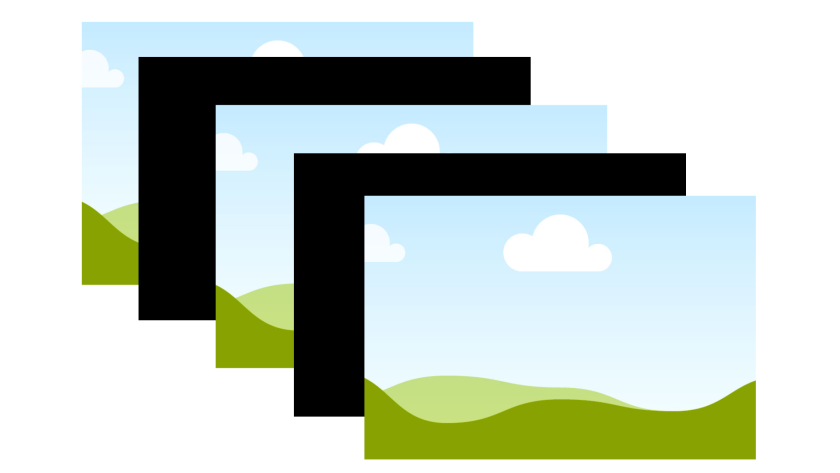
黒挿入機能はフレームとフレームの間に黒色のフレームを入れ込むことで、フレーム間を視覚的にリセットし、残像を低減させる技術のことです。
黒挿入機能は残像感をより軽減し、FPSなら敵の視認性が上がりエイム向上に役立ちます。しかし、同時にデメリットも存在し、画面が暗くなったり目が疲れやすくなります。また極僅かですが映像に遅延が発生します。
FPSのプロプレイヤーでも使う人と使わない人のどちらもがおり、その必要性は結局は人によるということになります。黒挿入機能はオン・オフが可能なので、必要かもしれないと感じる人は黒挿入機能の搭載されたゲーミングモニターを選び、自らで判断するのが良いでしょう。
| BenQ | DyAc、DyAc+、DyAc2 |
| ASUS | ELMB |
| Pixio | MPRT |
| Acer | VRB |
| LG | MBR |
| GIGABYTE | Aim Stabilizer |
G-SYNC・FreeSync


ゲーミングモニターには「G-SYNC」「FreeSync」「G-sync compatible」と呼ばれる機能があります。これらは画面表示に支障を来し視認性を悪くするティアリングやスタッタリングと呼ばれる現象を軽減・解消する機能です。
これらの機能はモニター価格の安い高いにかかわらず基本的にどのゲーミングモニターにも搭載されているため、ゲーミングモニター選びの際に気にする必要はありません。
ゲーム内のフレームレートと液晶のリフレッシュレートが食い違うことで表示が崩れる現象をティアリングといい、表示がもたつく現象をスタッタリングといいます。
モニタースタンド機能(エルゴノミクス)

モニターのスタンド調整機能は以下の4つです。
- 高さ・・・モニターの高さの変更
- チルト・・・モニターの前後角度の変更
- スイベル・・・モニターの左右角度の変更
- ピボット・・・モニターの90°縦回転の変更
スタンド機能は意外と見逃されがちですが、あると嬉しい機能です。
快適なゲームプレイにはモニターの位置というのはとても大事です。目線からのモニターの位置や角度によって、目・首・肩・腰の疲れ具合に差が生じます。
スタンド機能の有無もモニターを選ぶ際は気にしておくと選択肢を絞れて選びやすくなります。
モニターアームがあればスタンド調整機能は必要ないですが、モニターアームを別途用意するのにも費用がかかります。
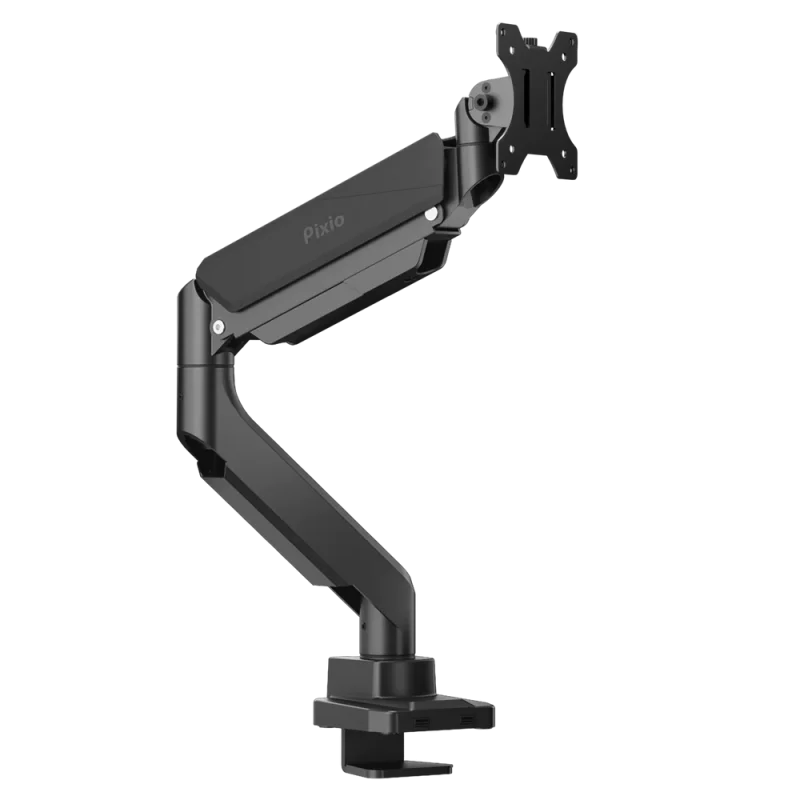
モニターアーム込みでデスク環境の構想を思い描けている人以外は、スタンド調整機能が充実しているゲーミングモニターを購入することをおすすめします。
映像入力端子
現在ゲーミングモニターに映像を入力するための主流の規格は「DisplayPort」「HDMI」の2種類です。
DisplayPortの方が規格として新しく、比較的新しい映像出力デバイスのみが対応している状況ですが、HDMIは幅広く普及していてどんなデバイスでも対応している規格となります。
このような状況のため、ゲーミングモニターとして備えておきたい優先順位としては現時点では「HDMI > DisplayPort」となります。
具体的にはDisplayPortは1ポート以上、HDMIは2ポート以上あると良いでしょう。一般的なゲーミングモニターはこのポート数となっています。
少しグレードの高い機種や気の利いた機種なんかはDisplayPortが2ポート以上備わっているものもあります。
ポート数が多いほど複数のゲーム機やPCなどと同時に接続したままにしておける台数が増え、接続し直しの煩わしさが解消されます。
USB Type-Cも映像端子として搭載されているゲーミングモニターが存在します。USB Type-CであればDisplayPortやHDMI端子が搭載されていないタブレットやノートPCなどからも映像信号をモニターに入力することが可能になります。
最新の映像入出力端子として「USB Type-C」が徐々にシェアを広げてきています。USB Type-CはAlt Mode(Alternate Mode)と呼ばれるモードによって、いろんな規格の信号を扱うことができます。その中にDisplayPortやHDMIの映像信号があります。今後はDisplayPortやHDMIが廃れ、USB Type-Cに一本化される日が来るかもしれません。